Como mudar o visual do Safari no iPhone e usar o antigo
Por Lucas Wetten | Editado por Guadalupe Carniel | 09 de Dezembro de 2021 às 08h20
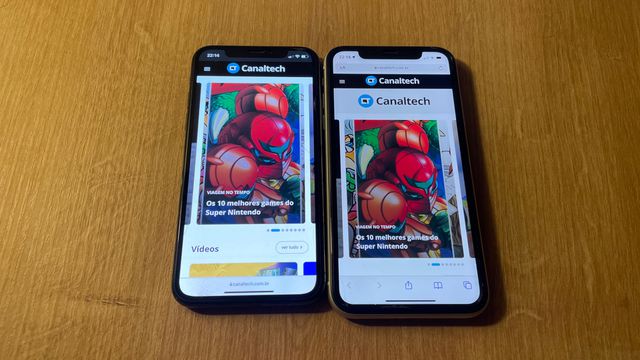
Com umas das maiores mudanças visuais já aplicadas no navegador Safari do iPhone desde o seu lançamento, o iOS 15 divide opiniões entre seus usuários, entre os que se surpreenderam positivamente e os que já não gostaram tanto, preferindo o formato anterior.
Para contextualizar melhor, um novo visual do navegador padrão do iPhone foi apresentado no iOS 15, trazendo uma barra de abas localizada na área inferior do aplicativo, de maneira mais discreta. Já o formato anterior consistia em exibir uma aba individual no topo da tela, de forma mais básico e intuitiva.
Caso você se encaixe no grupo que preferia como era anteriormente, não se preocupe; o iOS permite que o Safari seja ajustada de forma fácil e rápida para o visual antigo no navegador do seu iPhone.
Aprenda nos passos abaixo como fazer para retornar ao visual antigo do navegador Safari em seu iPhone:
- Nos Ajustes do seu iPhone, desça a tela, localize e clique em "Safari";
- Na tela de ajustes relacionados ao navegador Safari, vá até à seção de "Abas" e troque o visual para o formato "Aba Individual";
- Abra o Safari do seu iPhone e pronto, você vai notar que o visual do navegador já foi alterado para o formato antigo, onde a aba é exibida na área superior do aplicativo.